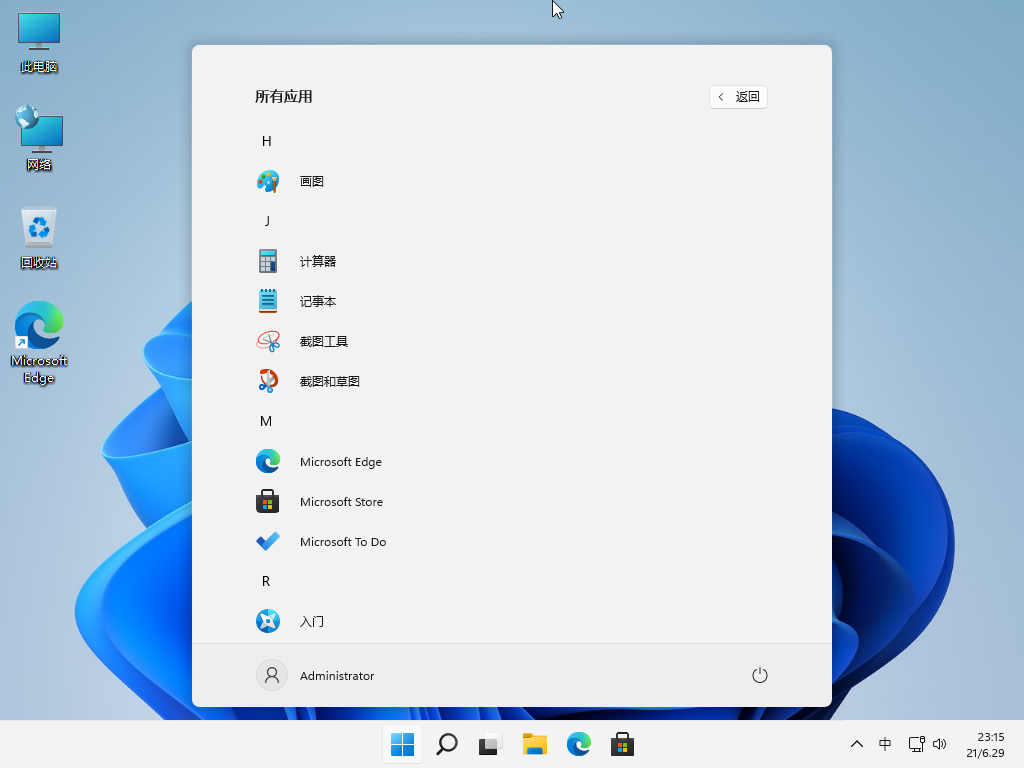如何全新安装win11?系统之家在线重装win11系统图文教程
如何全新安装win11?很多用户依然在等着微软推送win11系统的通知,如果不想要等的话,其实可以重新安装的,小编推荐使用系统之家一键重装工具,轻松实现在线全新安装windows11系统,来看下详细的图文教程吧。
如何全新安装win11?
1、打开系统之家装机大师,查找自己电脑主板的U盘启动盘快捷键。重启电脑,在进入主板logo界面时,在键盘中按相应的U盘启动快捷键,选择自己的U盘启动。
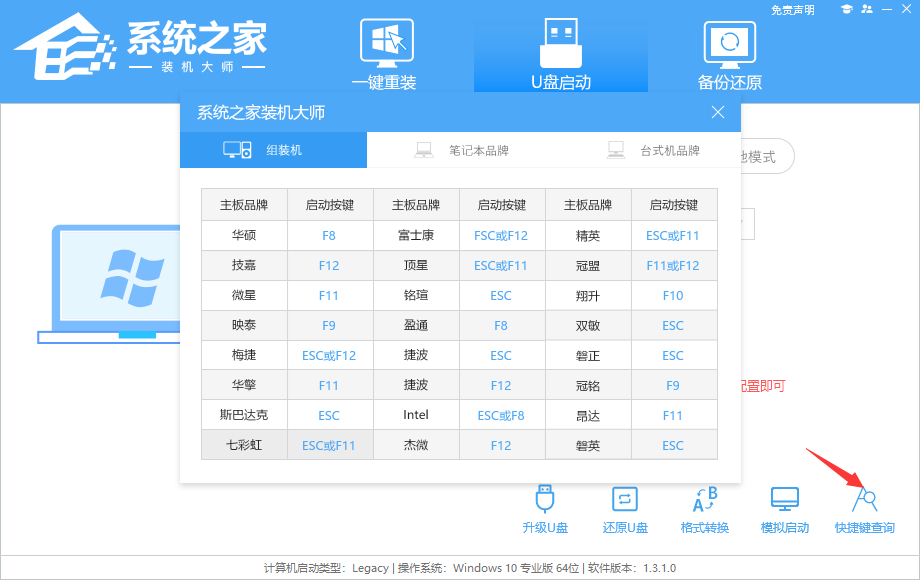
2、进入U盘启动盘界面,键盘↑↓键选择[02]Windows10 PE x64(网络版)进入。
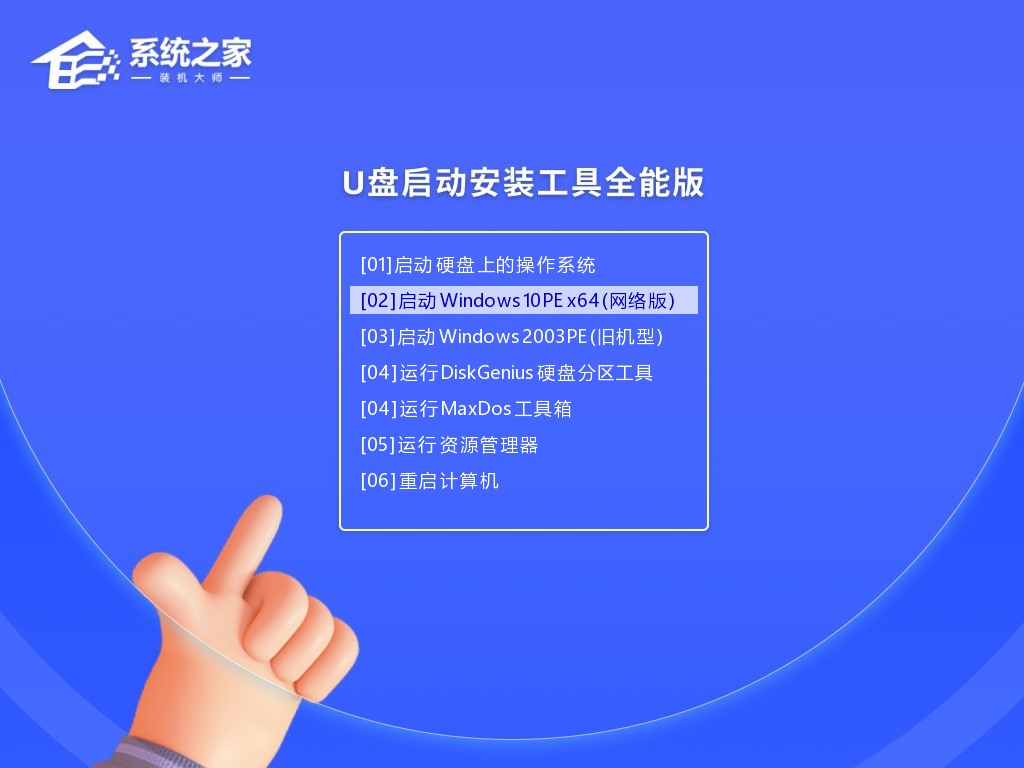
3、然后点击浏览,选择U盘中下载好的Win11 Ghost或Win11 ISO系统镜像文件。
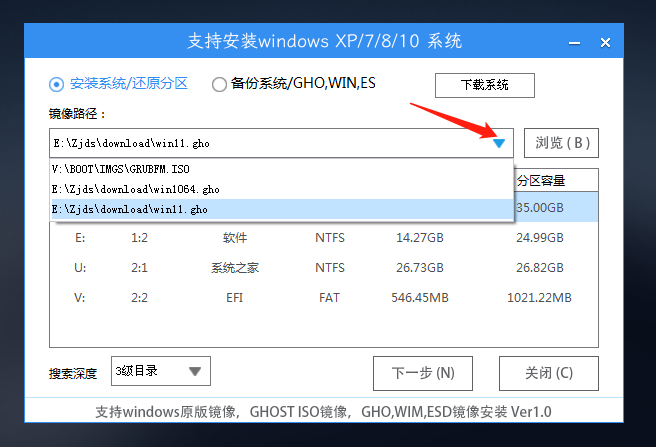
4、之后选择系统安装的分区,点击下一步。
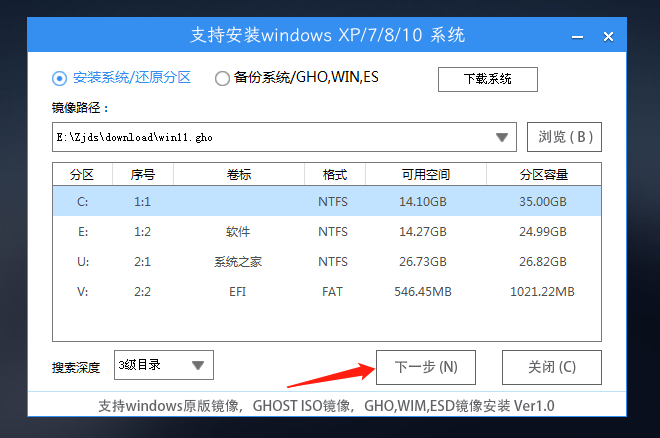
5、进入此界面,直接点击安装即可。
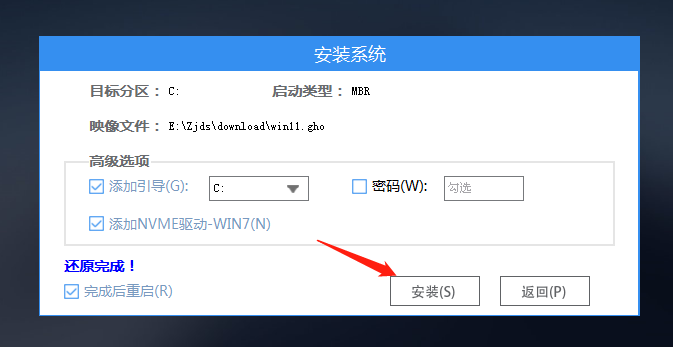
6、然后系统将自动进入备份界面。
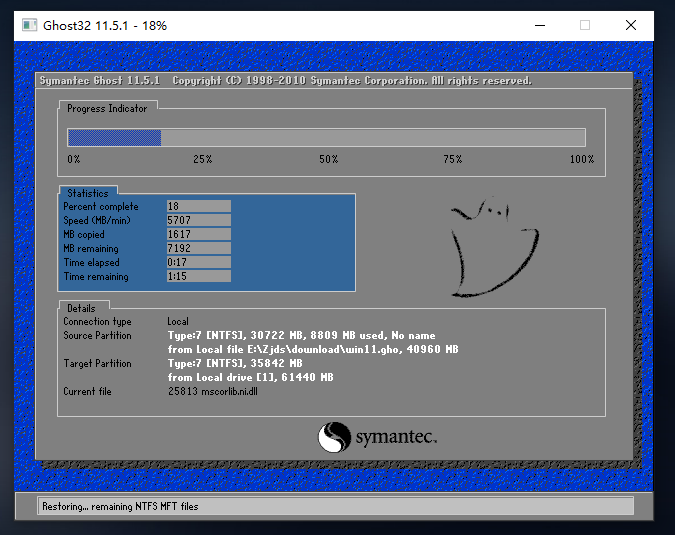
7、备份完成后,系统将会提示用户进行重启,并且拔掉U盘。
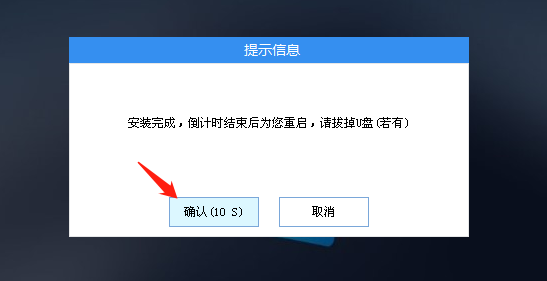
8、重启后,将会自动进入系统安装界面,等待系统自动安装完毕,即可进入系统。